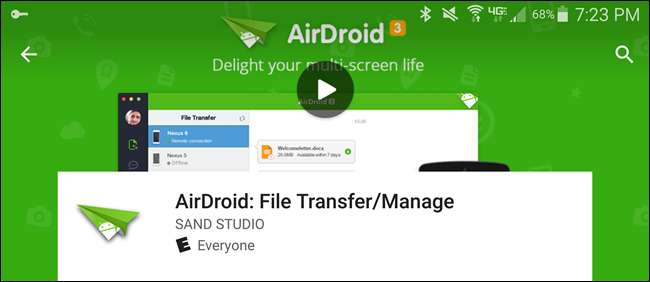
AirDroid para Android substitui o cabo USB para conexão ao PC. Transfira arquivos, envie mensagens de texto, reproduza música, visualize suas fotos e gerencie aplicativos usando um navegador da web ou um cliente de desktop.
AirDroid é grátis. Ele funciona como um servidor web, permitindo que seu dispositivo Android e seu computador se comuniquem pela rede.
Começando
AirDroid está disponível gratuitamente no Android Market. Para poder transferir arquivos entre o seu dispositivo Android e o seu PC, você deve Inscreva-se para obter um conta grátis . Isso também permite que você use o AirDroid pela Internet em vez de apenas por Wi-Fi. Quando o aplicativo é aberto pela primeira vez, você é solicitado a fazer login ou se inscrever. Se você não se inscreveu usando um navegador, pode se inscrever para uma conta gratuita nesta tela. Depois de se inscrever para sua conta gratuita, faça login em sua conta no aplicativo AirDroid.
Depois de entrar, uma caixa de diálogo é exibida permitindo que você habilite o recurso que permite visualizar todas as notificações de aplicativo e sistema de seu telefone em seu PC em tempo real. Para ativar o recurso agora, toque em “Ativar”. Você também pode ativar o recurso mais tarde nas configurações.
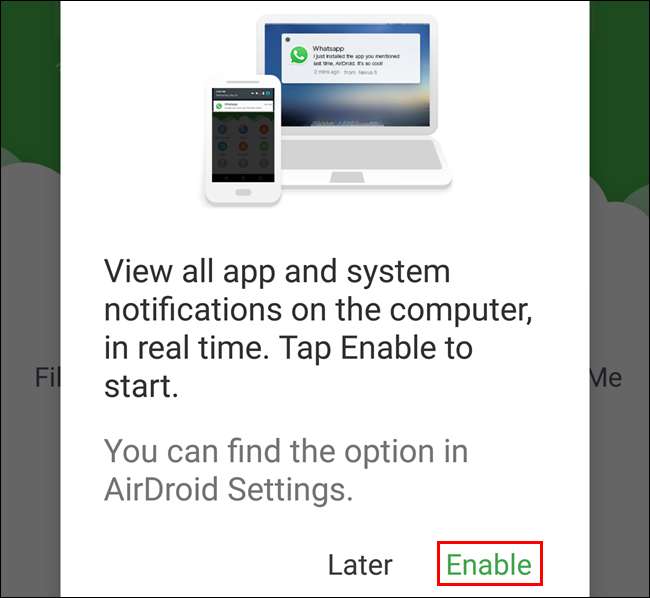
Se você tocou em “Ativar”, a tela “Acesso à notificação” é exibida. Toque na caixa de seleção “AirDroid Notification Mirror Service”. Se você tocou em “Mais tarde”, pode pular as próximas duas etapas.
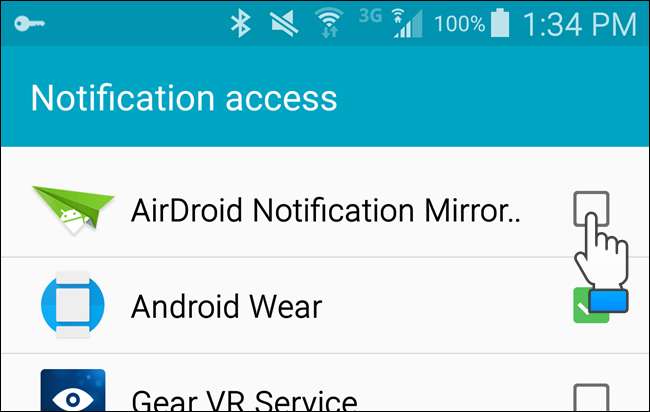
Uma caixa de diálogo de confirmação é exibida. Toque em “OK”.
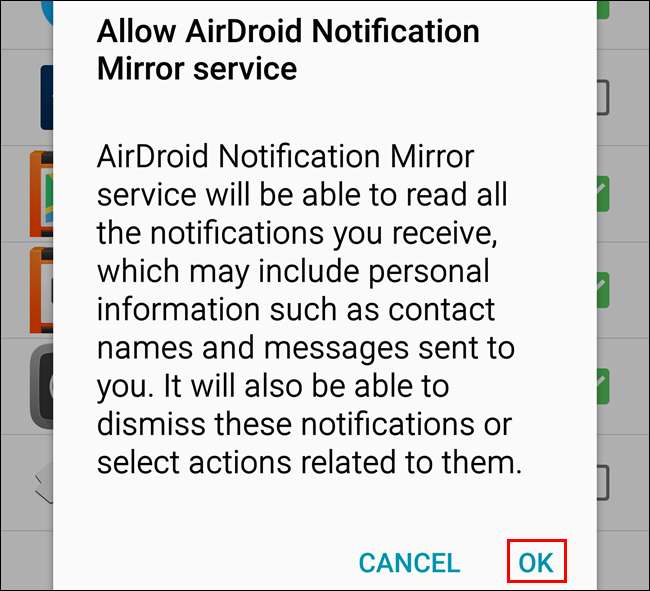
Deve haver uma marca de seleção na caixa de seleção “AirDroid Notification Mirror Service” indicando que o serviço está ativado. Pressione o botão “Voltar” em seu dispositivo para retornar ao aplicativo AirDroid.

No aplicativo AirDroid, um endereço da web é exibido.
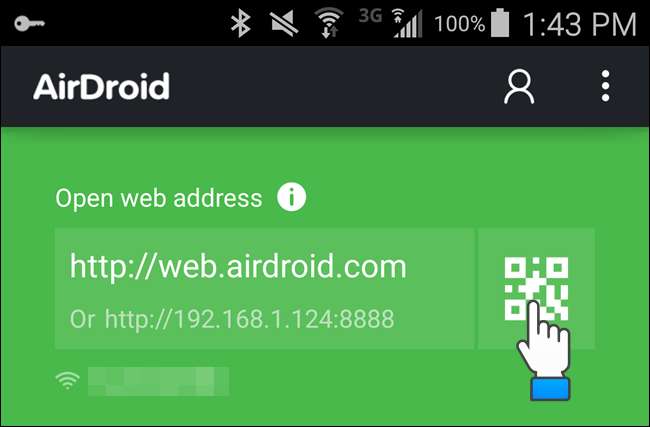
Abra seu navegador e vá para o URL. A interface da web principal do AirDroid é exibida e uma caixa de diálogo é aberta, permitindo que você faça login se tiver uma conta gratuita. Para conectar ao seu PC com o seu dispositivo, toque no código QR no aplicativo AirDroid no dispositivo, conforme mostrado acima. A câmera é ativada. Aponte a câmera para o código QR na tela do PC em “Ler código QR”, conforme mostrado abaixo. Seu dispositivo lerá automaticamente o código QR e se conectará ao PC.
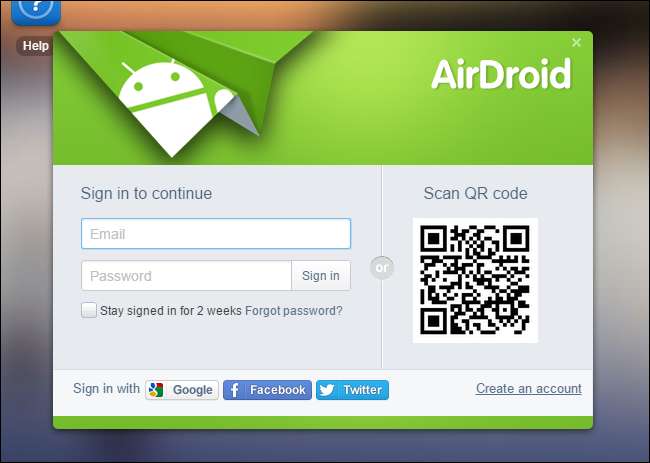
Se você estiver conectado pela mesma rede, o aplicativo AirDroid se conecta usando o “Modo de conexão local”.
NOTA: Se o seu dispositivo Android e o seu PC não estiverem conectados à mesma rede local, mas ambos estiverem conectados à Internet, o AirDroid se conectará no Modo de Conexão Remota.
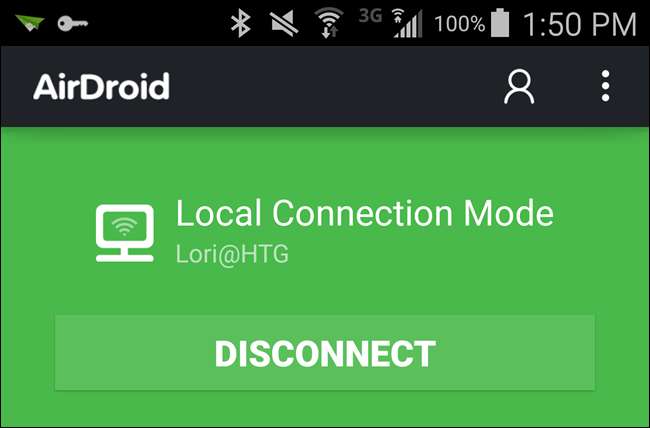
Tela inicial do AirDroid em seu navegador
Depois de se conectar, você verá a página principal do AirDroid, que contém links e estatísticas sobre o seu dispositivo. No canto inferior direito, você verá a intensidade da conexão Wi-Fi, as barras de cobertura do celular e o nível da bateria de seu dispositivo Android.
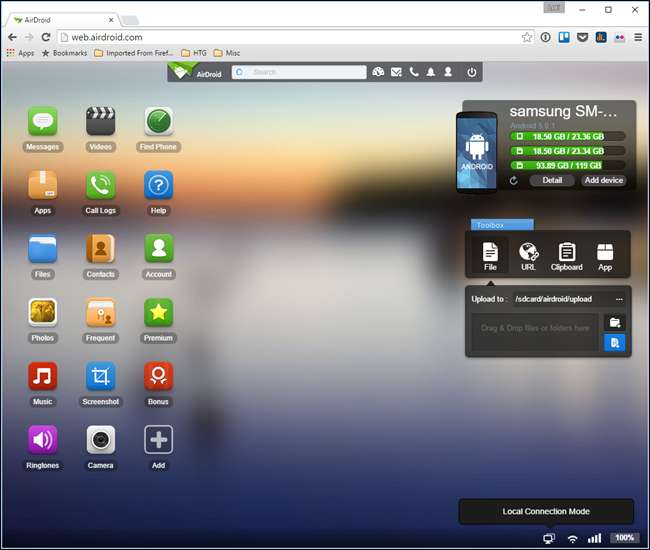
Você pode ver mais detalhes sobre o seu telefone clicando no botão “Detalhe” no canto superior direito da tela.
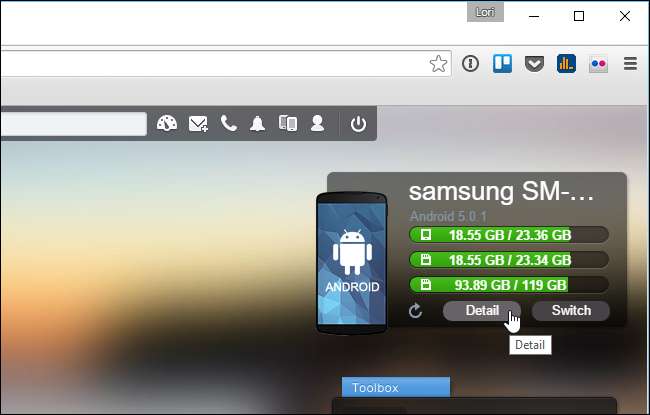
Uma caixa de diálogo exibe mais informações sobre o armazenamento do seu dispositivo e os arquivos que ele contém. Clique no botão “X” no canto superior direito da caixa de diálogo para fechá-la.
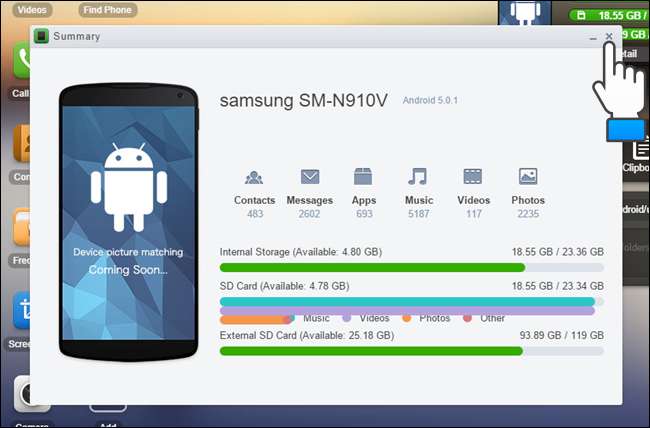
Transferência e gerenciamento de arquivos
Para visualizar o conteúdo do armazenamento interno do seu telefone ou cartão SD, clique no ícone “Arquivos” no lado esquerdo da tela.
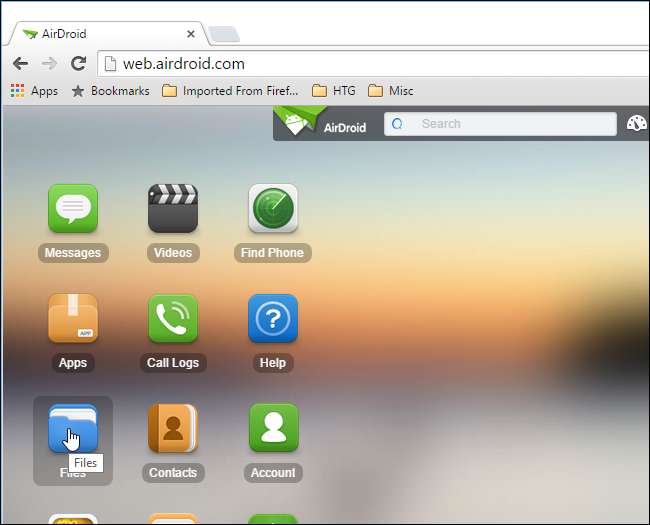
Se você quiser limpar seu sistema de arquivos, excluir arquivos daqui é mais rápido do que passar por um gerenciador de arquivos em seu Android. Use o menu do botão direito para gerenciar arquivos - “Excluir” os exclui permanentemente, enquanto “Baixar” os baixa para o seu computador.
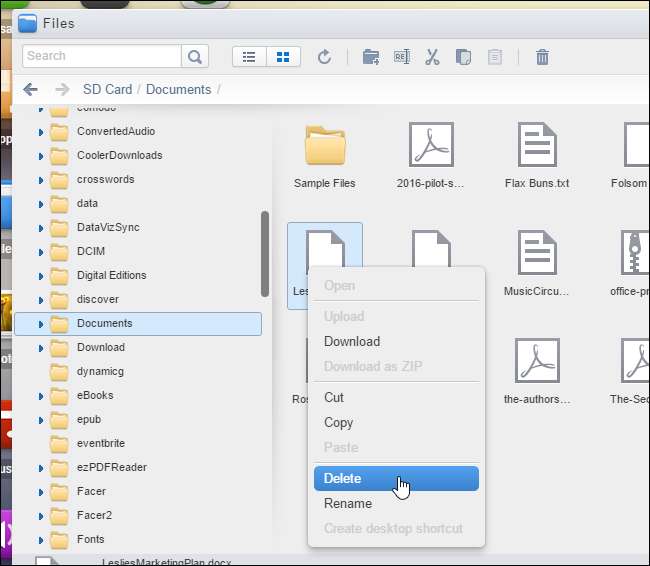
Se for mais fácil para você trabalhar com seus arquivos em formato de lista, use o botão "Visualização de lista" na barra de ferramentas na parte superior da caixa de diálogo "Arquivos".
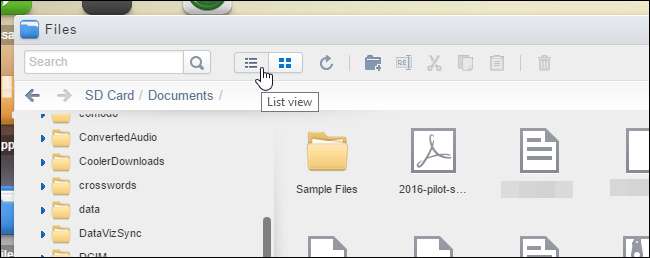
A opção “Baixar como ZIP” no menu do botão direito baixa vários arquivos ou diretórios para o seu computador como um único arquivo.

Use o botão “Upload” para adicionar arquivos ao seu dispositivo remotamente, sem levantar o cabo USB. Clique no botão “X” no canto superior direito da caixa de diálogo para fechá-la. Mesma coisa na caixa de diálogo Arquivos.
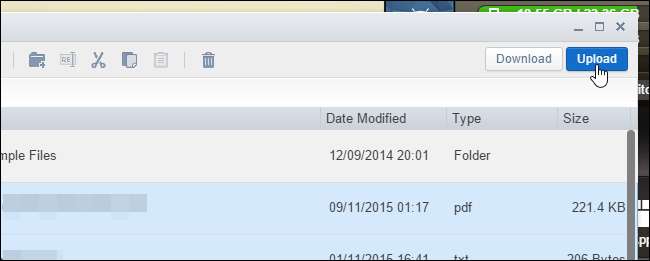
A caixa de diálogo “Carregar arquivos” é exibida. Arraste e solte os arquivos do seu PC nesta caixa de diálogo para transferi-los para o seu dispositivo. Os arquivos são salvos em qualquer diretório aberto quando você abriu a caixa de diálogo “Carregar arquivos”. Clique no botão “X” no canto superior direito da caixa de diálogo “Carregar arquivos” para fechá-la e, em seguida, na caixa de diálogo “Arquivos” para fechá-la.
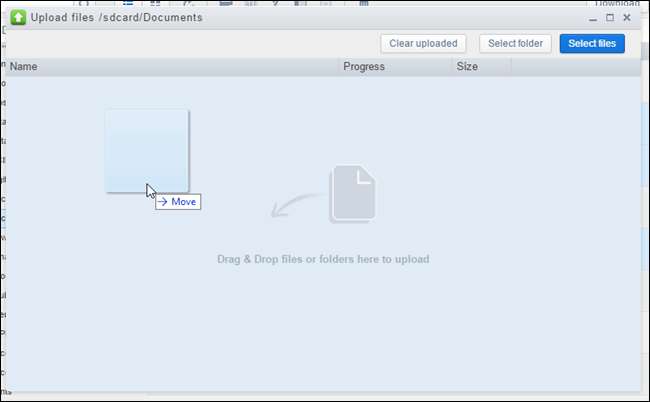
No aplicativo AirDroid do seu dispositivo, você pode acessar os arquivos transferidos. Observe o emblema de notificação no ícone “Transferência de arquivo”. Toque no ícone.
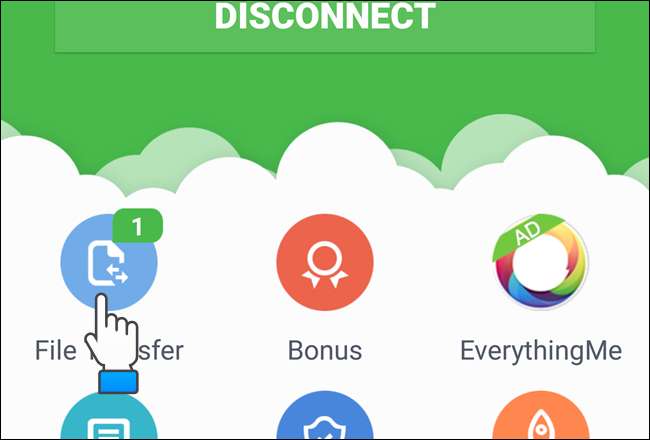
Existem diferentes métodos de transferência de arquivos, incluindo AirDroid Web (usando um navegador, como discutimos) e AirDroid Desktop (que mostraremos mais tarde neste artigo). Toque em “AirDroid Web” na lista “Eu” na tela “Transferência de arquivo”. Observe que há um emblema não visualizado na opção “AirDroid Web”.
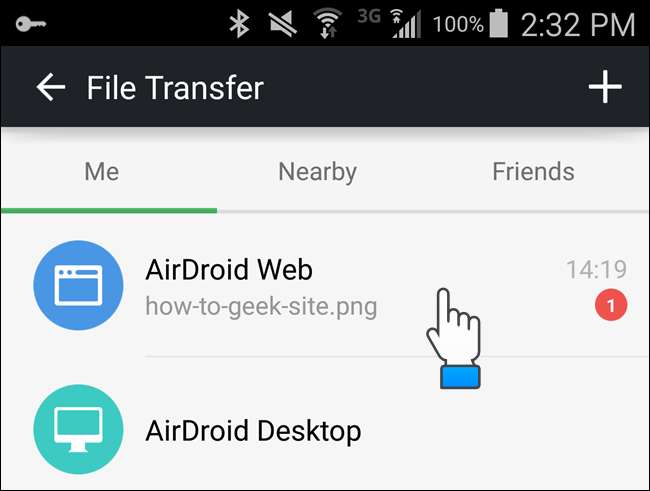
Os arquivos transferidos entre o dispositivo e o PC são listados na tela “AirDroid Web”. Para acessar várias opções de ações que você pode realizar no arquivo transferido, toque no arquivo na tela “AirDroid Web”. Diferentes opções são exibidas na tela para compartilhar ou abrir o arquivo, dependendo do tipo de arquivo.
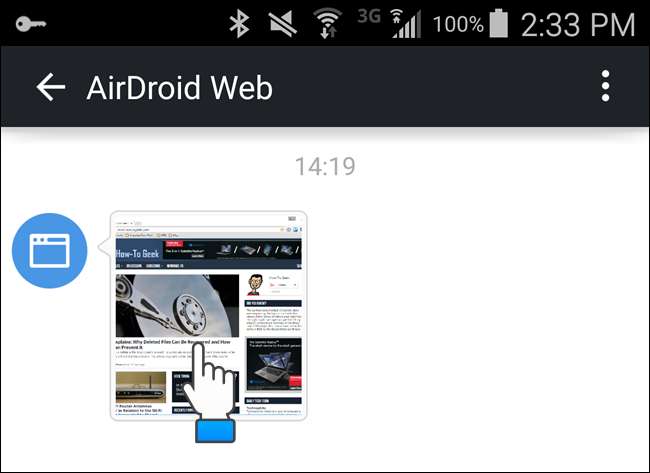
Envio e recebimento de mensagens de texto
Você pode enviar e receber mensagens SMS usando o painel “Mensagens”.
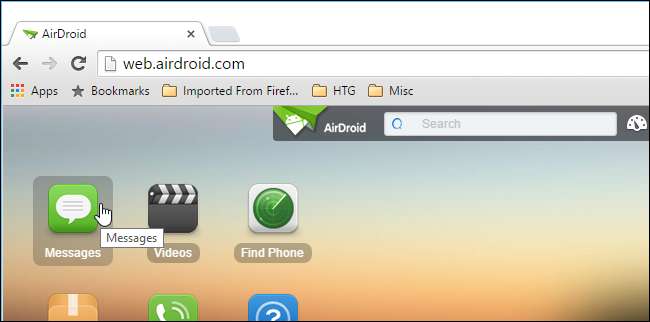
Não há necessidade de pegar seu Android e digitar mensagens; participe de uma conversa diretamente do seu navegador.
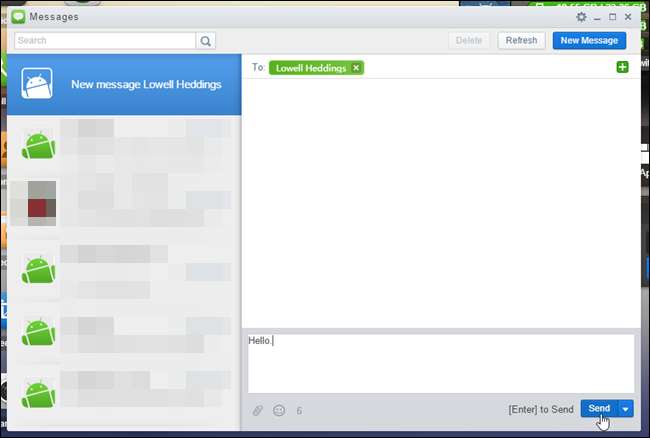
Acessando contatos e registros de chamadas
O painel “Contatos” permite que você navegue pelos contatos do seu Android e execute ações neles, como “Enviar mensagem” ou “Ligar”. Você também pode editar seus contatos no telefone usando o navegador.
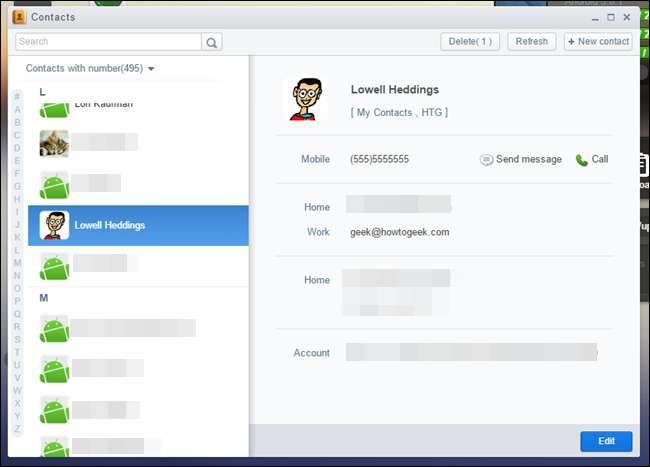
O painel “Call Logs” fornece acesso ao seu histórico de chamadas.
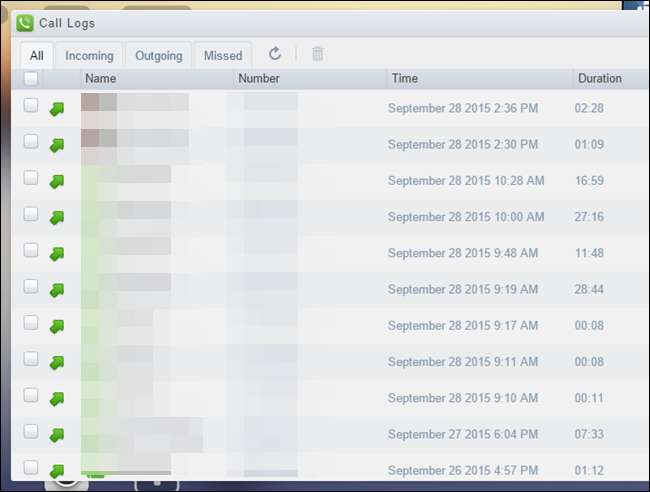
Tocando música e gerenciando toques
O painel “Música” permite que você use seu dispositivo Android como uma jukebox. Pesquise músicas em seu dispositivo e reproduza-as. As mesmas opções de “Upload” e “Download” disponíveis para transferência de arquivos também estão disponíveis no painel “Música” e permitem que você transfira arquivos de música de e para o seu dispositivo.
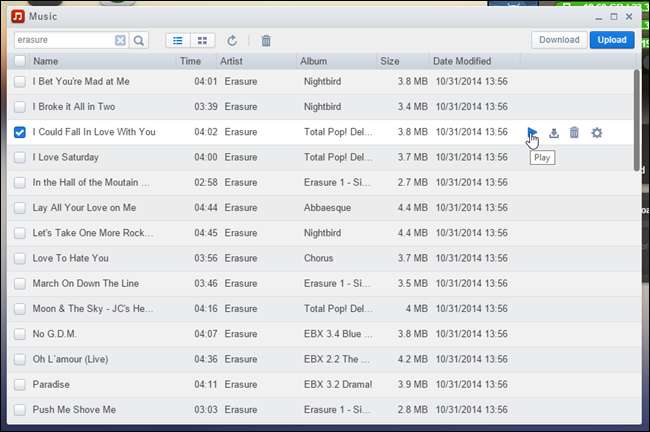
Os toques podem ser gerenciados separadamente usando o painel “Toques”. Você pode “Carregar” e “Baixar” toques de e para o seu dispositivo neste painel e até mesmo “Definir” um toque para o seu dispositivo.
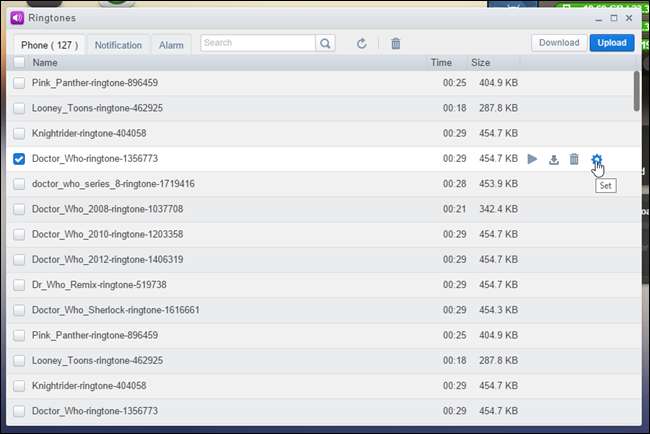
Vendo fotos
Use o painel “Fotos” para mostrar as fotos em seu monitor em vez de na tela pequena do Android.
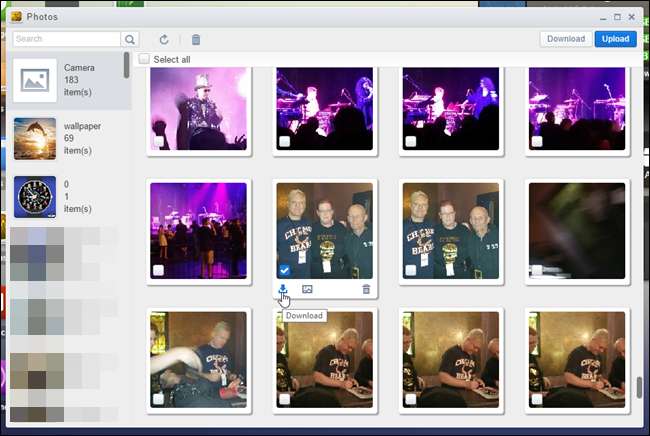
Gerenciamento de aplicativos
No painel “Aplicativos”, você pode ver os aplicativos instalados em seu dispositivo. Você pode pesquisar aplicativos específicos, visualizá-los por ícone ou em uma lista, desinstalá-los ou até mesmo baixar o arquivo .apk.

Para instalar um aplicativo de um arquivo APK que você tem em seu PC, use o botão “Instalar aplicativo” para fazer o upload para seu dispositivo e instalá-lo.
Você terá que confirmar a remoção e instalação de cada aplicativo tocando na opção na tela do seu Android.
Usando a área de transferência
Se você deseja copiar e colar entre o seu computador e o Android, use o botão “ Prancheta" opção. Para copiar texto para o seu dispositivo Android, cole-o na caixa “Área de transferência” e clique no botão de seta azul. Isso coloca o texto na área de transferência do seu dispositivo, para que você possa ir até o dispositivo e colar em um aplicativo, uma mensagem de texto, um e-mail, etc.
Você também pode copiar texto do seu dispositivo para o PC. Vá para o seu dispositivo e copie algum texto. Em seguida, abra a ferramenta “Área de transferência” em seu navegador e clique no botão “Atualizar” (duas setas redondas). O texto que você copiou é exibido na caixa “Área de transferência”.

Usando o aplicativo AirDroid Desktop
AirDroid agora tem aplicativos de desktop disponíveis para Windows e Mac. Baixar e instale o aplicativo de desktop AirDroid e execute-o. Faça login na mesma conta com a qual fez login no seu dispositivo. Você pode executar alguns dos mesmos tipos de tarefas que o cliente da Web, como transferir arquivos, enviar e receber mensagens SMS e acessar seus registros de chamadas e contatos.
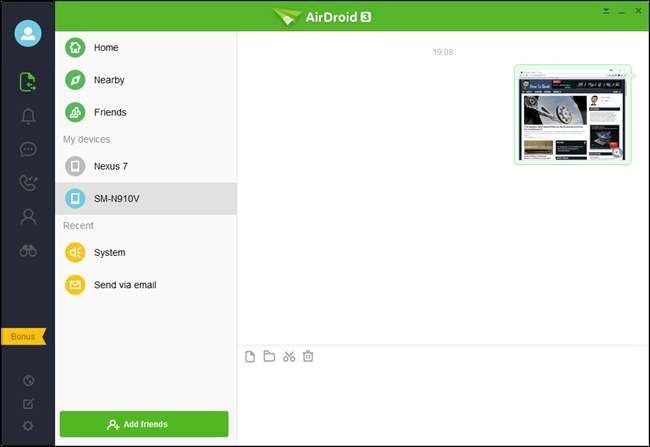
Desconectando Seu Dispositivo e PC
Quando terminar de usar o AirDroid, você pode desconectar seu dispositivo e PC fazendo logoff no navegador.
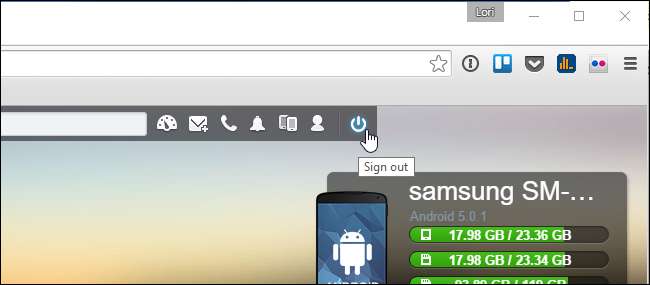
Você também pode desconectar o dispositivo e o PC tocando no botão “Desconectar” no aplicativo. Para fechar o aplicativo AirDroid, toque no botão de menu (três pontos verticais) no canto superior direito da tela e selecione “Sair” no menu.
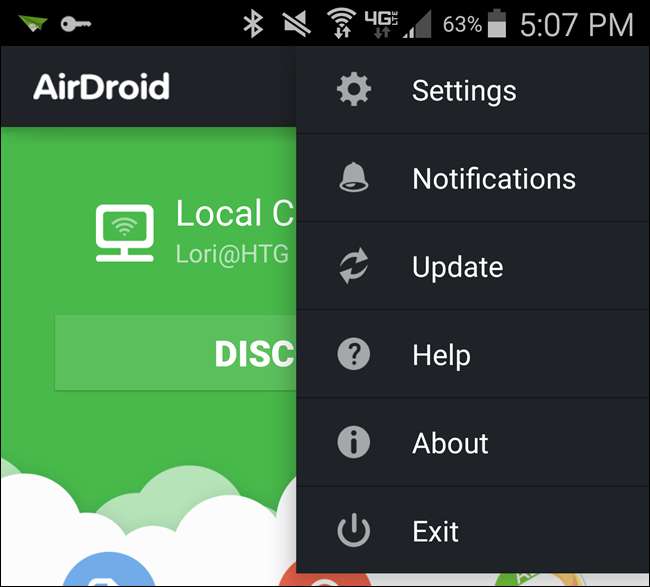
Se estiver usando o aplicativo de desktop AirDroid, você pode desconectar clicando com o botão direito no ícone AirDroid na bandeja de notificação e selecionando “Sair” no menu pop-up.
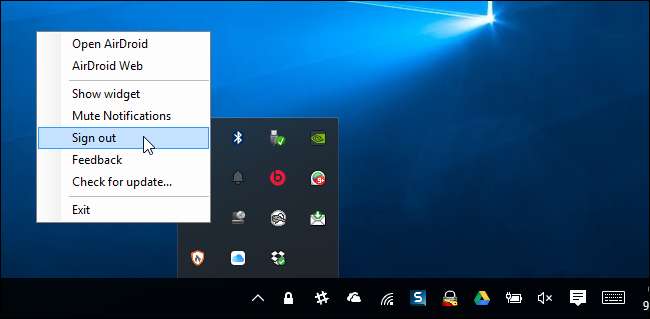
Agora você está pronto para substituir o cabo USB pelo navegador da web. Se não fosse para carregar, você nunca mais teria que tocar no cabo USB do seu Android.






